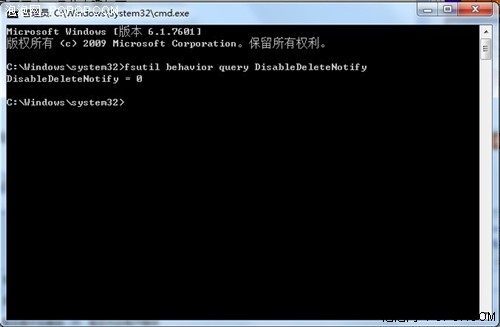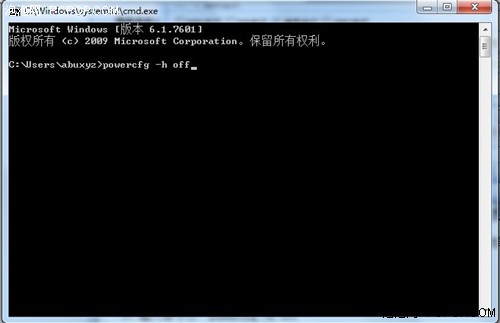释放全部潜力!手把手教你简单优化SSD
● 检查TRIM功能是否开启
首先我们来了解下什么是TRIM:原本在机械硬盘上,写入数据时,Windows会通知硬盘先将以前的擦除,再将新的数据写入到磁盘中。而在删除数据时,Windows只会在此处做个标记,说明这里应该是没有东西了,等到真正要写入数据时再来真正删除,并且做标记这个动作会保留在磁盘缓存中,等到磁盘空闲时再执行。
这样一来,磁盘需要更多的时间来执行以上操作,速度当然会慢下来。而当Windows识别到SSD并确认SSD支持Trim后,在删除数据时,会不向硬盘通知删除指令,只使用Volume Bitmap来记住这里的数据已经删除。Volume Bitmap只是一个磁盘快照,其建立速度比直接读写硬盘去标记删除区域要快得多。这一步就已经省下一大笔时间了。然后再是写入数据的时候,由于NAND闪存保存数据是纯粹的数字形式,因此可以直接根据Volume Bitmap的情况,向快照中已删除的区块写入新的数据,而不用花时间去擦除原本的数据。
对于上面的介绍想必大家也了解到了TRIM的作用,因此我们就需要检查TRIM功能是否开启,具体步骤如下:
1、点击开始菜单,在搜索栏中输入CMD
2、在搜索结果的图标上右键单击,选择以管理员权限运行
3、输入“fsutil behavior query DisableDeleteNotify”
4、如果返回值是0,则代表您的TRIM处于开启状态
5、如果返回值是1,则代表您的TRIM处于关闭状态
如果代码显示没有开启TRIM功能,请更新最新的主板驱动和相关应用,之后再次验证即可。
● 关闭系统休眠功能
休眠对于HDD来说可以加快启动速度,不关机也能到达节能的作用,但是SSD的速度已经让开关机的速度足够快了,而且关机更节能,因此不要浪费那2.5G的硬盘空间,毕竟SSD目前容量还普遍偏小。
关闭系统休眠功能的方法有很多,小编我教大家一个简单的方法,三步就能搞定,免去繁琐的点击和操作:
1、打开按钮搜索输入CMD
2、右键单击CMD应用并且运行管理员模式
3、输入命令行“powercfg -h off”
关注我们